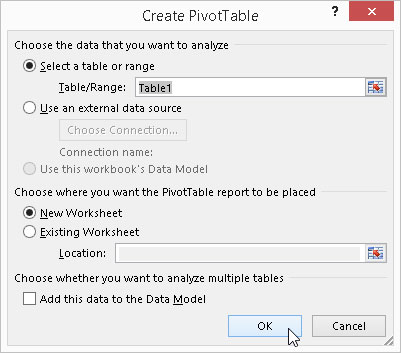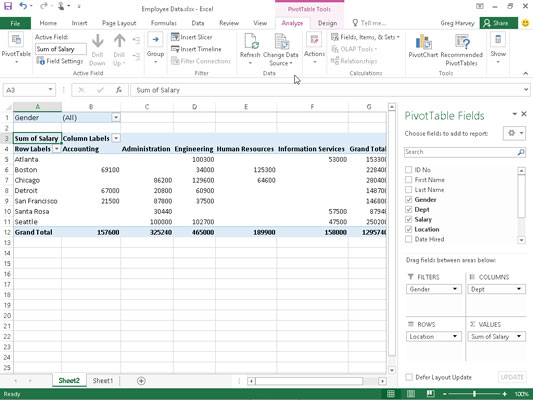Mõnikord ei sobi ükski Excel 2016-liigendtabelitest kiiranalüüsi tööriista või käsunupu Soovitatavad PivotTable-liigendtabelid uue tabeli loomisel seda tüüpi andmete kokkuvõtet, mida silmas pidasite.
Sellistel juhtudel saate valida soovitatud pivot-tabeli, mille paigutus on teie jaoks kõige lähedasem, või luua pivot-tabeli nullist (see protsess ei ole nii keeruline ega aeganõudev).
Analüüsitavate andmetega töölehelt käsitsi uue liigendtabeli loomiseks asetage lahtrikursor kuskile selle loendi lahtritesse ja seejärel klõpsake lindi vahekaardil Lisa käsku PivotTable või vajutage klahvikombinatsiooni Alt+NV.
Seejärel avab Excel dialoogiboksi PivotTable-liigendtabeli loomine ja valib kõik andmed lahtrikursorit sisaldavast loendist (mida tähistab lahtrivahemiku ümber olev telg). Seejärel saate lahtrite vahemikku reguleerida tekstiväljal Tabel/vahemik nupu Vali tabel või vahemik all, kui telg ei sisalda kõiki andmeid, mida liigendtabelis kokku võtta.
Vaikimisi koostab Excel uue liigendtabeli uuele töölehel, mille see töövihikusse lisab. Kui aga soovite, et liigendtabel ilmuks samal töölehel, klõpsake nuppu Olemasolev tööleht ja seejärel märkige tekstikasti Asukoht uue tabeli esimese lahtri asukoht, nagu siin näidatud. (Lihtsalt veenduge, et see uus liigendtabel ei kattu olemasolevate andmetabelitega.)
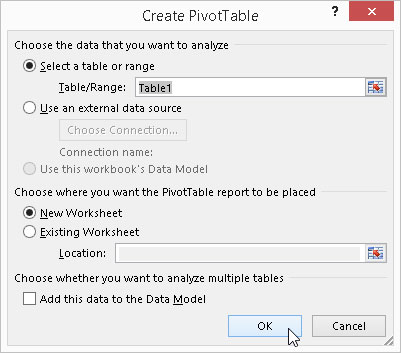
Märkige dialoogiboksis PivotTable-liigendtabeli loomine andmeallikas ja liigendtabeli asukoht.
Kui teie liigendtabeli andmeallikaks on väline andmebaasi tabel, mis on loodud eraldi andmebaasihaldusprogrammiga (nt Access), peate klõpsama nuppu Kasuta välist andmeallikat, klõpsama nuppu Vali ühendus ja seejärel klõpsama faili nime. ühendus dialoogiboksis Olemasolevad ühendused.
Excel 2016 toetab ka andmete analüüsimist mitmest seotud tabelist töölehel (mida nimetatakse andmemudeliks). Kui loodavas uues liigendtabelis olevaid andmeid analüüsitakse koos mõne teise olemasoleva liigendtabeliga, märkige kindlasti ruut Lisa need andmed andmemudelisse.
Kui märgite dialoogiboksis PivotTable-liigendtabeli loomine uue töölehe uue pöördetabeli asukohaks, lisab programm OK klõpsamisel töövihiku esiossa uue töölehe koos tühja ruudustikuga uue liigendtabeli jaoks. Samuti avab see töölehe ala paremal küljel PivotTable-liigendtabeli väljade tööpaani ja lisab lindile kontekstipõhise vahekaardi PivotTable-liigendtabeli tööriistad (vt järgmist joonist).
PivotTable-liigendtabeli väljade tööpaan on jagatud kaheks piirkonnaks: loendikast Valige aruandesse lisatavad väljad koos kõigi andmeloendi väljade nimedega, mille saate valida tabeli allikaks, millele eelnevad tühjad märkeruudud, ja väljade lohistamine. Alade vahel Allpool jaotatud neljaks langemistsooniks (FILTRID, VEERUD, RIDAD ja VÄÄRTUSED).
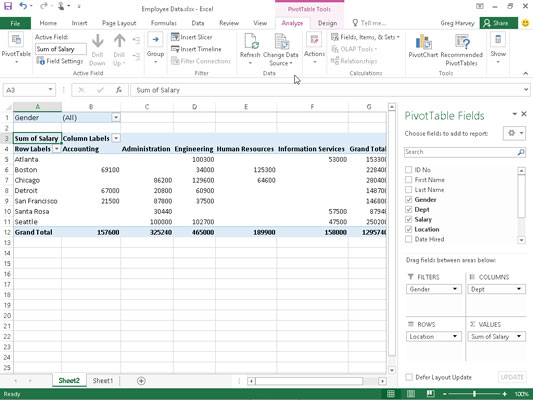
Pivot-tabel on lõpetatud pärast töötajate andmete loendist väljade lisamist erinevatesse langustsoonidesse.
Samuti saate sisestada uue töölehe tühja liigendtabeli ruudustikuga, nagu on näidatud, valides dialoogiboksis Soovitatav PivotTable või kiiranalüüsi tööriista valikute paleti nupu Tühi PivotTable (kuvatakse ainult siis, kui kiiranalüüs ei saa teie jaoks pivot-tabeleid soovitada). andmed). Pidage meeles, et kui valite selles dialoogiboksis või paletis nupu Tühi PivotTable-liigendtabel, ei ava Excel 2016 esmalt dialoogiboksi PivotTable-liigendtabeli loomine.
Kui teil on uue pivot-tabeli loomisel vaja kasutada mõnda selles dialoogiboksis pakutavat suvandit, peate looma liigendtabeli PivotTable-liigendtabeli käsunupuga, mitte vahekaardi Lisamine käsunupu Recommended PivotTables abil.
Uue pivot-tabeli lõpuleviimiseks piisab, kui määrata tööpaanil PivotTable Fields olevad väljad tabeli erinevatele osadele. Selleks lohistate välja nime loendikastist Vali aruandesse lisatavad väljad ja puistate selle ühte neljast allolevast alast, mida nimetatakse langetamistsoonideks.
-
FILTRID: see ala sisaldab välju, mis võimaldavad teil sirvida tegelikus liigendtabelis kuvatud andmekokkuvõtteid, filtreerides välja andmekogumid – need toimivad aruande filtritena. Näiteks kui määrate andmeloendist välja Aasta aruandefiltriks, saate liigendtabelis kuvada andmete kokkuvõtteid üksikute aastate või kõigi andmeloendis esindatud aastate kohta.
-
VEERUD: see ala sisaldab välju, mis määravad pivot-tabeli veergudes kuvatavate andmete paigutuse.
-
RIDAD: see ala sisaldab välju, mis määravad liigendtabeli ridadel kuvatavate andmete paigutuse.
-
VÄÄRTUSED: see ala sisaldab välju, mis määravad, milliseid andmeid pivot-tabeli lahtrites esitatakse – need on väärtused, mis on kokku võetud selle viimases veerus (vaikimisi summeeritud).
Et mõista, kuidas need erinevad tsoonid on liigendtabeliga seotud, vaadake näidatud lõpetatud pivot-tabelit.
Selle liigendtabeli jaoks määratakse andmeloendi väli Sugu (väli, mis sisaldab F [naiste jaoks] või M [meeste jaoks]), et näidata töötaja sugu tsoonis FILTRID. Väli Osakond (mis sisaldab ettevõtte erinevate osakondade nimesid) on määratud veergude langustsoonile, väli Asukoht (mis sisaldab erinevate ettevõtete kontoritega linnade nimesid) on määratud RIDAD langetamistsoonile ja väljale Palk. VALUES langustsooni.
Selle tulemusel kuvatakse selles liigendtabelis nüüd iga osakonna mees- ja naistöötajate palkade summa (üle veergude) ja seejärel esitatakse need summad nende ettevõtte asukoha järgi (igal real).
Niipea, kui lisate uude liigendtabelisse välju (või valite töölehel olemasoleva tabeli lahtri), valib Excel PivotTable-liigendtabeli tööriistade kontekstipõhise vahekaardi Analüüsi, mis kuvatakse automaatselt lindil. Selle vahekaardi paljude rühmade hulgast leiate lõpust rühma Näita, mis sisaldab järgmisi kasulikke käsunuppe:
-
Field Loetelu peita ja taasnägemiseks PivotTable Field Loetelu tööpaani paremal pool Tööleht piirkond
-
+/− Nupud laiendamise (+) ja ahendamise (–) nuppude peitmiseks ja uuesti kuvamiseks teatud veeruväljade või reaväljade ees, mis võimaldavad ajutiselt eemaldada ja seejärel uuesti kuvada nende konkreetsed kokkuvõtlikud väärtused liigendtabelis
-
Väljapäised, et peita ja uuesti kuvada pivot-tabelis veeru siltidele ja ridade siltidele määratud väljad